Buscar y filtrar observaciones (iOS)
Objetivo
Buscar y filtrar observaciones usando la aplicación Procore en un dispositivo móvil iOS.
Aspectos a tener en cuenta
- Permisos de usuario requeridos:
- Permisos de nivel "Solo lectura" o superior en la herramienta Observaciones del proyecto.
- Información Adicional:
- La función de búsqueda respeta cualquier parámetro de filtro seleccionado y solo buscará ítems dentro de los resultados filtrados.
Pasos
- Navegue a la herramienta Observaciones usando la aplicación Procore en un dispositivo móvil iOS.
Para buscar observaciones
- Toque el ícono Buscar
 .
.
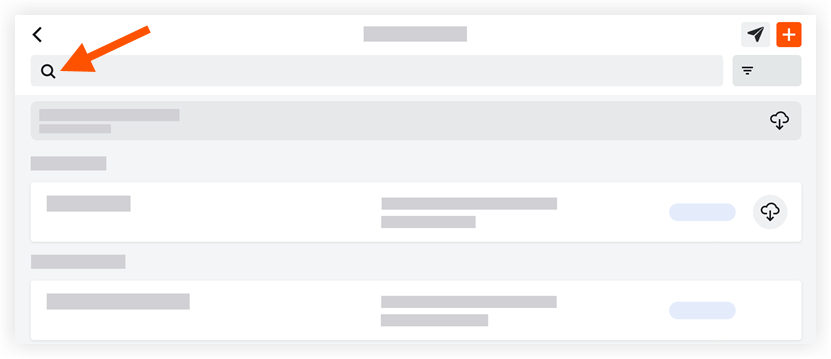
- Ingrese la palabra o frase deseada. Los términos de las palabras clave especificadas se buscan en los siguientes campos:
Los resultados que coincidan con sus términos de búsqueda aparecerán automáticamente.- Número
- Tipo
- Título
- Compañía de la persona asignada
- Nombre de la persona asignada
- Ubicación
Nota: Si filtra por una ubicación de primer nivel, no le mostrará ningún nivel secundario, pero si busca una ubicación de primer nivel, le mostrará sububicaciones.
Filtrar para observaciones
- Toque el ícono Filtrar
 .
.
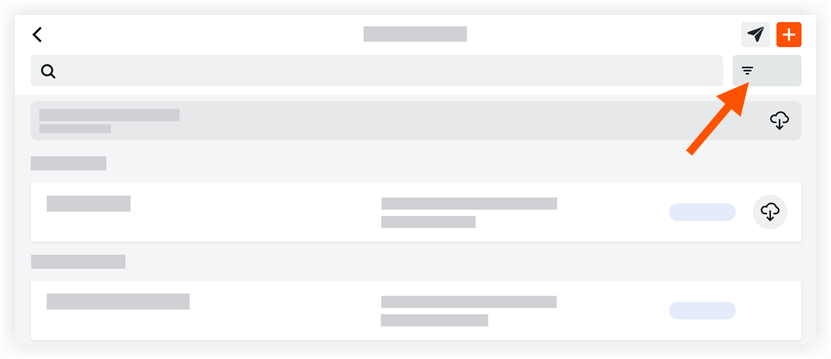
- Pulse el filtro que le gustaría aplicar.
- Filtrar por estatus
- Iniciado: muestra todas las observaciones marcadas como "Iniciada".
- Listo para revisión: muestra todas las observaciones marcadas como "Lista para revisión".
- No aceptado: muestra todas las observaciones marcadas como "No aceptada".
- Cerrado: Esto muestra todas las observaciones que están marcadas como "Cerrada".
- Filtrar por propiedad
- Todo: Esto muestra todas las observaciones del proyecto que están marcadas como abiertas o cerradas.
- Mío: Esto muestra solo las observaciones que se le asignaron.
- Filtrar por creador
- Esto muestra solo las observaciones creadas por su usuario seleccionado.
- Filtrar por ubicación
- Esto muestra solo las observaciones asociadas con su ubicación seleccionada.
- Filtrar por persona asignada
- Esto muestra solo las observaciones asignadas a su usuario seleccionado.
- Filtrar por la compañía de la persona asignada
- Esto muestra solo las observaciones asociadas con su compañía seleccionada.
- Filtrar por tipo
- Esto muestra solo las observaciones asociadas con su tipo seleccionado.
- Filtrar por origen
- Esto muestra solo las observaciones con el origen que seleccionó.
- Filtrar por estatus
- Pulse Aplicar.
- Para borrar todos los filtros, toque el ícono Filtro
 , toque Restablecer todos los filtros y luego toque Aplicar.
, toque Restablecer todos los filtros y luego toque Aplicar.

